
iTunes parçaları ve çalma listelerini dinlemek için gerçekten iyi bir platform. Kullanıcılara iyi bir müzik akışı hizmeti sağlayabilen bir uygulama olmanın yanı sıra, medya dosyalarınızı yönetmek için de harika bir uygulamadır. iTunes çalma listenizdeki bu şarkıları nasıl bir klasöre taşıyabileceğinizi merak ediyorsanız, Android şu anda kullandığınız cihaz, bu ikilemi çözülmüş sayın!
Bu yazıyı okumaya devam ettikçe, öğreneceğinizden eminiz. iTunes çalma listelerini Android'e nasıl aktarabilirim? kolayca.
Transferi daha önce denediyseniz ve birçok kez başarısız olduysanız, bu kesindir. Bu sizi şaşırtabilir, ancak iTunes çalma listelerinin Android cihazınıza aktarılmasının, iPhone, iPad veya iPod touch gibi Apple cihazlarında çalışma şeklinin aksine işe yaramayacağını bilin.
iTunes, Apple Inc. tarafından yaratıldı ve geliştirildi ve bu nedenle iOS cihazlarıyla çok uyumlu. Ancak, bir Android cihaz kullanıyorsanız, umudunuzu kaybetmemelisiniz. Bir iTunes çalma listesinin Android'e nasıl aktarılacağına ilişkin tüm süreci ayrıntılı olarak açıklamak için buradayız. Bu yazının özellikle ikinci bölümünde birkaç yöntem vurgulanacaktır. Doğrudan bölüme atlamak istiyorsanız, bu sizin seçiminiz.
O zaman tartışmaya başlayalım!
İçindekiler Kılavuzu Bölüm 1. iTunes Çalma Listesini Android'e Aktarabilir misiniz?Bölüm 2? iTunes Çalma Listelerini Android'e Nasıl Aktarırsınız? Bölüm 3. iTunes Çalma Listesini Android'e Aktarmanın En İyi YoluBölüm 4. Sonuç
Başlangıçta, bu yazının giriş bölümünde sürekli olarak belirttiğimiz gibi, sevdiğiniz iTunes çalma listelerini Android cihazlara aktarmak, herhangi bir iOS cihazında olduğu gibi çalışmaz.
Alıcı bir iOS veya Apple aygıtıysa, iTunes çalma listelerinin taşınması veya eşzamanlanması kolayca çalışır. Ancak, bir Android aygıtı kullanıyorsanız durum farklıdır. Android kullanıcıları için doğrudan bir senkronizasyon yöntemi mevcut değildir, ancak yine de bunu yapmanın yollarına sahibiz.
Bu makalenin ikinci bölümüne geçerken, iTunes çalma listesini Android'e nasıl aktaracağınızı kesinlikle öğreneceksiniz. Uygulayabileceğiniz ve deneyebileceğiniz birkaç yöntemimiz var.
Belirtildiği gibi, bu bölümde, özellikle iTunes çalma listesini Android'e nasıl aktaracağınızı takip edebileceğiniz adımlar ve yöntemlerle daha fazla ilgileneceğiz.
En sevdiğiniz iTunes çalma listelerini şu anda kullanmakta olduğunuz Android gadget'ına aktarmak istiyor ancak bunun nasıl mümkün olabileceğini merak etmeye devam ediyorsanız, cevap hemen atlamanız gereken bu paragrafın yanında.
Size çok yardımcı olabilecek bu araç veya uygulama var – Droid Transfer. Bu, Android cihaz yönetimi söz konusu olduğunda, çoğu kişi tarafından neredeyse tüm ihtiyaçlarınızı karşılayabilecek hepsi bir arada bir araç olarak kabul edilir. Droid Transfer ile, Android cihazınızdaki bir dizi medya dosyasını (müzik, fotoğraf) ve hatta mesajları ve iletişim bilgilerini bile kişisel bilgisayarınıza kopyalayabilirsiniz.
Bu uygulamanın iyi yanı, evet, iTunes çalma listelerinin Android cihazınızla eşzamanlanmasına izin vermesidir. Bu uygulamanın kullanıcılarına sunabileceği bir başka avantaj da, belirli bir parçanın zaten Android cihazınızda olup olmadığını bilmenizi sağlayan bir özelliğe sahip olmasıdır. Böylece, çoğaltılan şarkılara sahip olmak hiç sorun olmayacak.
Bu Droid Transfer'i buna bir çözüm olarak kullanmayı denemek isterseniz - iTunes çalma listesini Android ikilemine nasıl aktarılır, hareket sırasında bu uygulamayı kullanmak için takip edebileceğiniz adımları burada bulabilirsiniz.
Aşama 1. Bilgisayarınızda Droid Transfer uygulamasının olduğundan emin olun. Kurulduktan sonra, sadece başlatmanız yeterlidir.
Adım 2. Şimdi, Android cihazınızda bu uygulamayı açın - ücretsiz Transfer Companion.
Aşama 3. Android cihazınızı Droid Transfer'e (WiFi veya USB yoluyla) başarıyla bağladığınızdan emin olun.
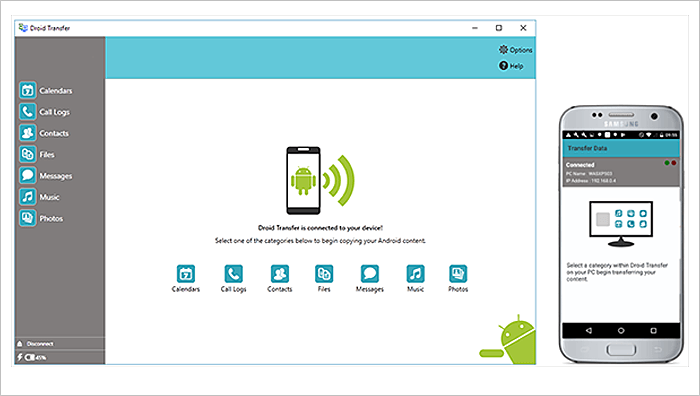
Adım #4. Droid Transfer'de “Music” kısmına karşılık gelen kısmı işaretlemeniz gerekmektedir.
Adım 5. Oradan, "iTunes'u Eşzamanla" düğmesini göreceksiniz. Üzerine tıklayın.
Adım #6. Şimdi, "Parçaları Android'e Kopyala" menüsüne dokunmanız yeterli.
Droid Transfer'i ücretsiz olarak kullanabileceğinizi unutmayın. Ancak, yalnızca 100 iTunes parçasını aktarmayla sınırlısınız.
"iTunes'u Eşzamanla" düğmesine bastıktan sonra, Droid Transfer hemen iTunes arşivinizin taramasını yapacaktır. Bu, hangi şarkıların Android cihazınızda zaten olduğunu ve hangilerinin henüz orada olmadığını belirlemenize yardımcı olacaktır. Bu şekilde, yalnızca aktarmanız gereken bilgilere sahip olursunuz.
Android cihazınızda iTunes parçalarının kaydedilmesi üzerinde daha fazla kontrole sahip olmak istiyorsanız, Droid Transfer'in "Gelişmiş Mod" özelliğini tam olarak kullanabilirsiniz. Kopyalamak istediğiniz her parçayı işaretleyebilir ve nereye kaydedeceğinize karar verebilirsiniz.
Şimdi, işte “iTunes çalma listesi Android'e nasıl aktarılır” sorusuna bir cevap daha.
iTunes çalma listelerinizi Android cihazınıza aktarma işlemini "manuel yöntem" ile yapabilirsiniz. Bunu manuel olarak yapmanın iyi yanı, devam etmek için başka bir uygulama yüklemenize gerek olmamasıdır. Tek yapmanız gereken kolları biraz sıvamak ve ardından Windows Dosya Gezgini hazır. Şimdi, iTunes çalma listesini Android'e manuel olarak nasıl aktaracağınız aşağıda açıklanmıştır.
Aşama 1. Android cihazınızın bir USB kablosu kullanarak PC'nize bağlı olması gerekir.
Adım 2. Android cihazınızda bir pop penceresi görünecektir. Size “USB'yi şunun için kullanın” sorulacaktır. Görüntülenen seçeneklerden “Dosyaları Aktar (MTP)” seçeneğini seçin.
Aşama 3. Şimdi PC'nizde Dosya Gezgini'ne gidin ve sayfanın sol bölmesinde cihazınızı arayın. Üzerine tıklayın ve ardından farenizi “Müzik” klasörünün üzerine getirin.
Adım #4. Şimdi başka bir Dosya Gezgini açmanız gerekiyor, ancak bu sefer iTunes müziğiniz için.
Adım 5. Android cihazınızın “Müzik” klasörüne giden iTunes klasöründeki çalma listelerini veya parçaları sürükleyip bırakmanız yeterlidir.
Bilmiyorsanız, varsayılan olarak, sahip olduğunuz iTunes dosyalarının - kullanıcı adınız, ardından "Müzik", "iTunes", "iTunes Media" ve ardından "Müzik". Seçilen dosyaları sürükleyip bırakma işlemini manuel olarak yapabilir veya önce hepsini kopyalayıp ardından “Android'in Müzik Klasörü” sekmesine yapıştırabilirsiniz.
İlk ikisinin dışında, iTunes çalma listesini Android'e aktarmanın başka bir yöntemi.
İTunes çalma listelerine, kullandığınız Android cihaz dışında herhangi bir cihazdan erişmeyi hedefliyorsanız, bunu yapmanın da bir yolu vardır. iTunes parçalarını Google Play Müzik gibi çevrimiçi depolama bulutlarına kaydetmeniz yeterlidir.
Bu şekilde, (Google Play Müzik hesabınıza erişiminiz olduğu sürece) herhangi bir cihazda görünür hale getiriyorsunuz ve aynı zamanda Android cihazınızda biraz yer kazanıyorsunuz. Bilmiyorsanız, Google Play Müzik 50,000'e kadar parçayı ücretsiz olarak saklayabilir! iTunes çalma listeleri ve parçaları yüklendikten sonra, oturum açtıktan sonra bunlara erişebilirsiniz.
iTunes çalma listelerini Google Play Müzik'te depolayarak Android'e nasıl aktaracağınız konusunda size daha fazla yardımcı olmak için, referansınız için tüm prosedürü burada bulabilirsiniz.
Aşama 1. Web tarayıcınızda "Google Play Store"a gitmeniz yeterlidir.
Adım 2. “Müzik” düğmesini, ardından “Müziğim”i ve ardından “Müzik Ekle”yi işaretleyin.
Aşama 3. Bir tarayıcı uzantısı gereklidir. Bilgisayarınızda henüz yoksa, önce onu kurmanız istenecektir.
Adım #4. Şimdi, Google Play Müziğinize geri dönmeniz ve ardından “Müziğimi Ekle” seçeneğini işaretlemeniz yeterlidir.
Adım 5. “Bilgisayarınızdan Seçin” diye bir seçenek var. Buna dokunun ve ardından PC'nizin iTunes medya klasörüne gidin.
Adım #6. Google Play Müzik hesabınıza hangi iTunes şarkısını yükleyeceğinizi seçmek artık sizin işiniz. Yüklemek için "Aç"ı işaretlemeniz yeterlidir. iTunes klasörünüzdeki iTunes şarkılarını Google Play Müzik penceresine sürükleyip bırakma işlemini de yapabilirsiniz.

Bu iTunes çalma listesini Android sorununa nasıl aktarılacağına dair başka bir çözüm, bu “iSyncr for iTunes” kullanmayı denemektir. WiFi veya USB yardımıyla senkronizasyonu kolaylıkla yapabilirsiniz.
İşte takip etmeniz gerekenler.
Aşama 1. Google Play Store'a gidin ve iTunes için bu iSyncr'ı yükleyin.
Adım 2. Bilgisayarınıza yüklemek için bir iSyncr masaüstü gerekir. Sadece e-posta adresinizi yazmanız yeterlidir ve ardından uygulamayı indirmek için bağlantıyı alacaksınız.
Aşama 3. İndirdikten sonra bir “S” simgesi görülecektir. iSyncr masaüstüyle etkileşim kurmak için üzerine sağ tıklamanız gerekir.
Adım #4. Şimdi kullanmakta olduğunuz Android cihazını PC'nize bağlamanız gerekiyor.
Adım 5. “S” simgesine tekrar sağ tıklayın ve görüntülenen seçeneklerden “Android cihazı” seçeneğini seçin. Bunu yaparak, artık herhangi bir müzik veya çalma listesi seçmenize izin verilecek ve bunları Android cihazınıza aktarmaya başlamak için "Senkronizasyon" menüsünü işaretlemeniz yeterli olacaktır.
Eşzamanlama bittiğinde, seçilen iTunes şarkıları artık Android cihazınızda görülecektir.
İlk başta, iTunes çalma listesini hemen Android'e nasıl aktaracağınızı düşünmek çok zor olabilir. Bu yazının ikinci bölümünde sunulan yöntemlerin yanı sıra, sevdiğiniz iTunes şarkılarını kullandığınız Android cihazına aktarmanın çok daha iyi bir yolu var. Ve bunu bunun gibi harika uygulamaların yardımıyla yapabilirsiniz. DumpMedia Apple Müzik Dönüştürücü.
Bununla DumpMedia Apple Music Converter ile iTunes parçalarını kolaylıkla indirip kaydedebilir, hatta bunların tercih ettiğiniz formata dönüştürülmesini sağlayabilirsiniz. Parçaların aşağıdaki gibi formatlara dönüştürülmesini destekler MP3, FLAC, AC3, M4R ve daha fazlası. Uygulama şunları yapabilir: DRM korumasını kaldırın herhangi bir cihaz veya medya oynatıcıdaki şarkılara erişmenizi sağlayan parçaların sayısı.
Apple Music'i kaydedebilmenin yanı sıra, sesli kitapları da dönüştürebilir ve indirebilir! Yani, bir sesli kitap hayranıysanız, bundan daha fazla yararlanmanızı da sağlayabilirsiniz.
Uygulama işini diğer uygulamalara göre 10 kat daha hızlı yapabildiğinden dönüştürme ve indirme işlemi yalnızca biraz zaman alacaktır. Çıktıların kalitesi de aynı seviyede korunur. 100% seviye!
Ayrıca, bu DumpMedia Apple Music Converter'ın kullanımı da kolaydır. Sadece üç adımı tamamlamanız gerekiyor ve iyi olmalısınız! İşte bir önizleme.
Aşama 1. Uygulamayı PC'nize yükledikten sonra, dönüştürmek ve indirmek için Apple Music / iTunes şarkılarını seçmeniz yeterlidir.

Adım 2. Seçimden sonra artık istediğiniz çıktı biçimini ayarlayabilir ve hatta isterseniz bazı ayarları düzenleyebilirsiniz. Çıktı klasörü de bu adımda tanımlanabilir.

Aşama 3. Hemen sayfanın sağ alt köşesinde “Dönüştür” düğmesini göreceksiniz. Üzerine tıklayın ve uygulama, seçilen Apple Music / iTunes şarkılarını istenen çıktı formatına dönüştürmeye ve DRM korumasının kaldırılmasına başlayacaktır.

Bir süre sonra artık PC'nizde iTunes şarkıları var! Sadece kablosuz aktarım veya bir USB kablosu yardımıyla Android cihazınıza aktarmalarını sağlayın.
Son olarak, “iTunes çalma listesi Android'e nasıl aktarılır” çoktan çözüldü! Bu yazının önceki bölümlerinde başlangıçta belirtildiği gibi, aktarımı yapmak için birçok yolunuz var. Tercih ettiğinizi denediğinizden emin olun ve ardından deneyiminizin ne olduğunu bize bildirin!
